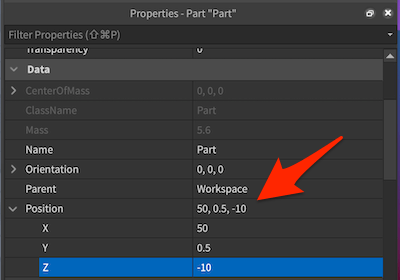Robloxでパーツを移動させる
移動させるパーツを選択する
シーン内のオブジェクト、もしくはWorkspace内のパーツをクリックしてパーツを選択状態にする

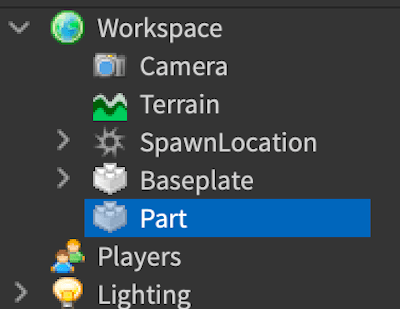
HOMEタブを選択し、Moveを選択する
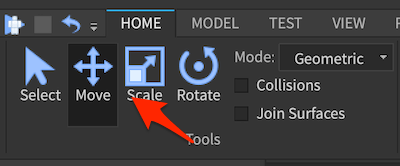
矢印が表示され、それを選択することでパーツをその方向に移動できる。
また、矢印を選択せずにパーツを直接選択することで地面にフィットしている状態で動かすことができる。
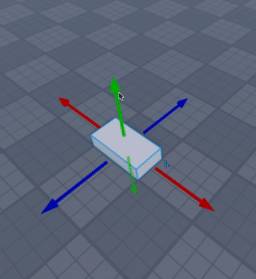
一定間隔で移動させる
MODELタブを選択し、Snap to GridのMoveにチェックを入れ、間隔を入力する
※注意 このパラメータはパーツのスケールでも利用され、チェックした場合、スケールも一定間隔で行われる
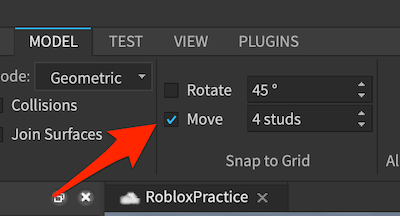
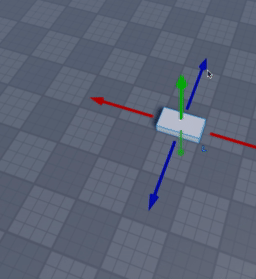
位置を直接入力して移動させる
パーツを選択した状態でPropertyを選択し、DataにあるPositionの数値を直接書き換える